Руководство пользователя
Введение
Приветствуем Вас на сайте Найди опасность. Для работы Вам потребуется персональный компьютер или планшет с браузером (например, Chrome, Mozilla Firefox, Safari или Internet Explorer) и подключение к Интернету.
Сайт работает также на мобильных телефонах, но из-за маленького разрешения экрана будет неудобно искать опасность на картинке.
Начало
Для начала теста:
1. Для незарегистрированных пользователей:
1.1 перейдите на страницу Демо-версия
2. Для зарегистрированных пользователей:
2.1 авторизуйтесь на сайте нажав на кнопку Войти
2.2 нажмите кнопку Начать тестирование
2.3 выберите необходимую категорию заданий
3. Вы попадете на страницу теста который состоит из нескольких заданий(см рисунок).
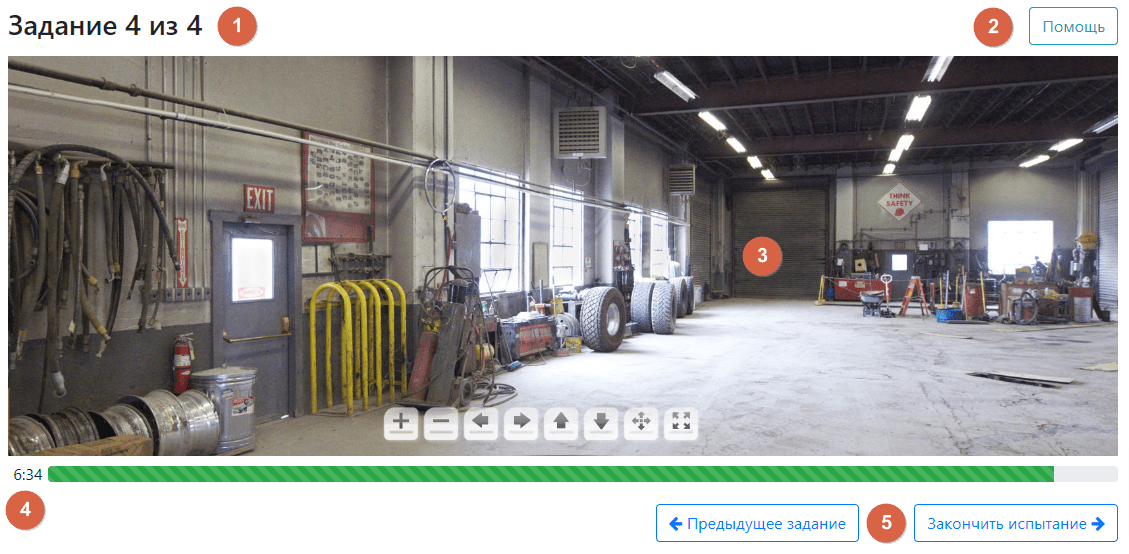
На странице можно:
1. Узнать номер задания и их общее количество.
2. Обратиться к данному Руководству пользователя нажав кнопку «ПОМОЩЬ»
3. Картинку-задание с элементами навигации
4. Оставшееся время на выполнение всех заданий
5. Кнопки навигации между заданиями. Все задания можно пропускать, а потом возвращаться к ним, за исключением последнего.
Ваша цель: найти на картинке максимальное количество опасностей и отметить их на картинке щелкнув мышкой.
Картинка панорамная (снята на 360 градусов) и Вы может перемещаться влево/вправо, приближаться/удаляться. Нажимая левую клавишу мышки, вы крестиком отмечаете место, на котором находится опасность. Количество отметок не ограничено. Конечный результат будет известен в конце задания.
Как только вы закончили поиск опасностей на последнем задании нажмите кнопку «Закончить тест». Вы попадете на страницу Результатов прохождения теста.
Навигация по картинке
По картинке можно перемещаться с помощью мышки или стрелок на клавиатуре:
- Нажимайте кнопки со стрелками на панорамной картинке или клавиши со стрелками на клавиатуре, чтобы повернуть картинку 360 градусов. Вы также можете использовать мышку для передвижения изображения.
- Чтобы приблизить / удалить картинку, нажмите кнопки плюс ( + ) и минус ( - ) на картинке или крутите колесико мышки.
- Наведите курсор на обнаруженную опасность и нажмите левую клавишу мышки. В том месте, где вы нажмете, появится маркер (крестик). Если вы добавляете маркер по ошибке, вы можете нажать на него еще раз, чтобы удалить его.
- У вас есть семь минут, чтобы найти опасности во всех заданиях. Если вы закончили поиск, перейдите к последнему заданию и нажмите кнопку «Закончить тест» в правом нижнем углу экрана. Если вы не успели и время истекло, тест окончится автоматически, и вы перейдете на страницу результатов.
| Кнопки | Функция |
|---|---|
 |
Нажимайте на кнопки плюс ( + ) и минус ( - ), чтобы увеличить и уменьшить масштаб картинки (приближать / удалять) . Для этого Вы можете также вращать колесико мышки. |

|
Нажимайте на кнопки со стрелками, чтобы переместить картинку влево, вправо, вверх и вниз. Обратите внимание, что картинка может перемещаться только вверх или вниз, если вы увеличили масштаб. |


|
Нажимайте эти кнопки, чтобы переключаться между двумя различными режимами панорамы. В режиме 1 вы перемещаете поле обзора, перетаскивая курсор над сценой в нужном направлении. Картинка будет перемещаться за вашими движениями мышкой. В режиме 2 вы перемещаете картинку нажимая и удерживая левую клавишу мышки. В этом случае картинка будет перемещаться в направлении движения мышки до тех пор, пока вы не отпустите левую кнопку мыши. |

|
Нажимайте эту кнопку, чтобы перейти в режим панорамы (на весь экран). Нажмите на клавиатуре клавишу Esc (escape), чтобы выйти из режима панорамы. |
Результаты прохождения теста
После завершения последнего задания вы перейдете на страницу Результата прохождения теста.
На странице для каждого задания будет указано:
- сколько вы нашли опасностей из общего количества;
- мини картинка задания;
- номер задания;
- кнопка Просмотреть, для перехода на страницу Результата прохождения задания, просмотра найденных / пропущенных опасностей в задании, подробного описания опасностей;
- сколько точек (опасностей) вы отметили при выполнении задания (количество отметок должно стремиться к общему количеству опасностей в задании).
Чтобы пройти тест еще раз или выбрать другой, нажмите на кнопку Начать заново.
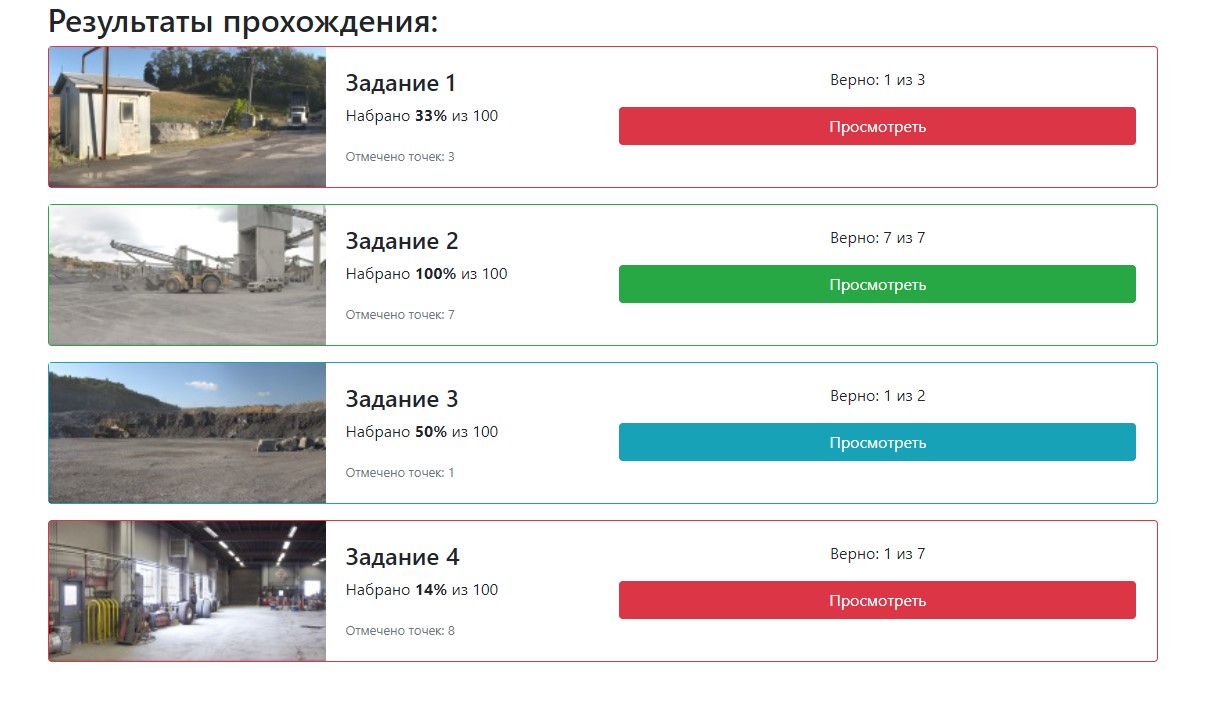
Результаты прохождения задания
После нажатия на кнопки Просмотреть вы переходите на страницу Результатов прохождения выбранного вами задания. На рисунке показана страница результатов прохождения задания 1.
В этом задании пользователь правильно определил 1 из 3 опасностей.
Опасность 1 определена верно. Описание первой опасности «Опасность 1: Неправильное использование лестницы» и ее пояснение, появляется в надписи над панорамной картинкой на зеленом фоне. Слева от описания опасности приведена миниатюрная картинка опасности 1. Так же на панорамной картинке данная опасность выделена желтой рамкой.
Следующие опасности были указаны не верно. В этом случае описание опасности и ее пояснение, появится в надписи над панорамной картинкой на красном фоне. На панорамной картинке данная опасность будет выделена красной рамкой
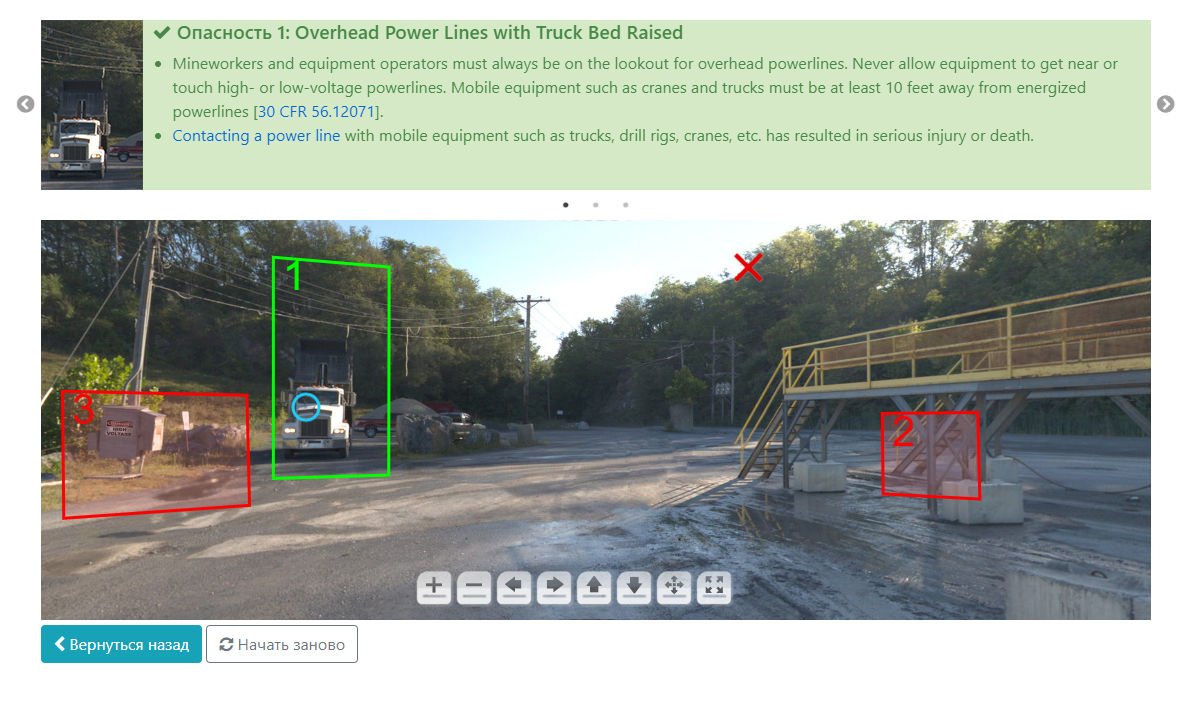
Навигация по странице Результаты прохождения задания:
-
чтобы перейти к описанию следующей опасности, нажмите на кнопки со стрелками [

 ] слева или справа от поля описания опасности. Также вы можете перемещаться по панорамной картинке и нажимать на выделенные области опасностей, чтобы переходить к их описанию;
] слева или справа от поля описания опасности. Также вы можете перемещаться по панорамной картинке и нажимать на выделенные области опасностей, чтобы переходить к их описанию;
- опасности, которые вы правильно определили, имеют зеленый фон и галочку в левом верхнем углу поля описания;
- опасности, которые вы пропустили, имеют красный фон и крестик в левом верхнем углу поля описанияя;
- описание опасности, кроме текста, может содержать ссылки, для получения дополнительной информации;
- чтобы вернуться на страницу Результаты прохождения теста, нажмите на кнопку Вернуться назад.